|
|
|
Web 图形 : 创建支持 Web 的对象 : 创建翻转 |
到该页面上的操作步骤的快速链接:
• |
• |
• |
• |
创建翻转
翻转是在单击或指向它们时其外观会发生变化的交互式对象。 可以用对象创建翻转。
要创建翻转,请添加下列翻转状态:
要编辑翻转的状态,可以查看翻转的状态及其属性。
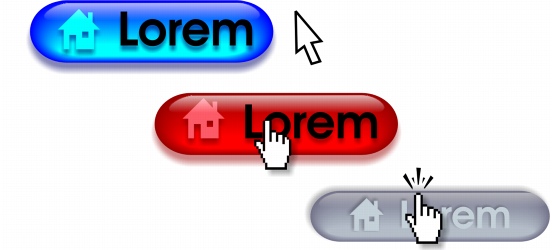
翻转显示“常规”(左)、“上”(中)和“下”(右)三种状态
要在因特网上发布翻转,必须通过将其发布为 HTML 或 Macromedia Flash (SWF) 格式来将翻转保存为 Web 兼容的文件格式。有关发布到 Web 的详细信息,请参阅"发布到 Web.",有关创建和编辑对象(如翻转)的详细信息,请参阅"使用对象."
创建翻转对象 |
1. |
选择一个对象。 |
编辑翻转对象 |
1. |
选择一个对象。 |
![]()
• |
不能关闭正在编辑翻转的绘图。 必须首先完成编辑。 |
![]()
查看翻转状态 |
![]()
查看翻转属性 |
2. |
单击翻转所在的页面和图层。 |
|
|
|
|
Copyright 2007 Corel Corporation. 保留所有权利。
